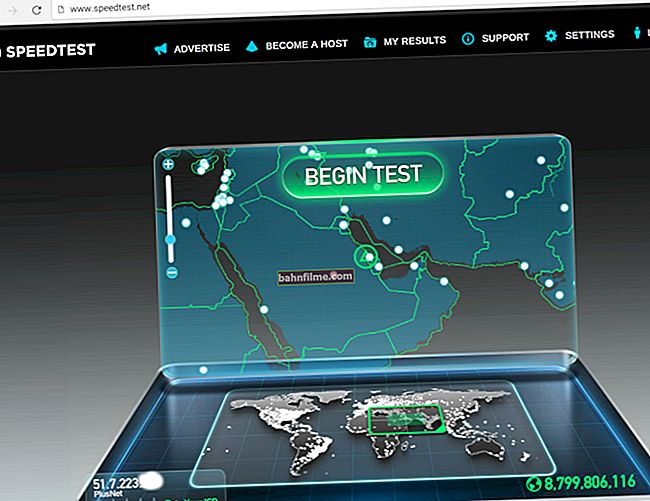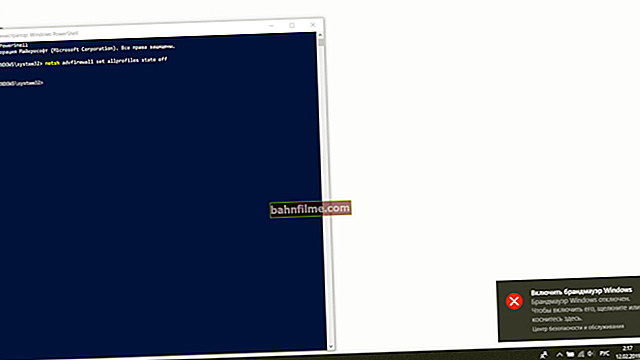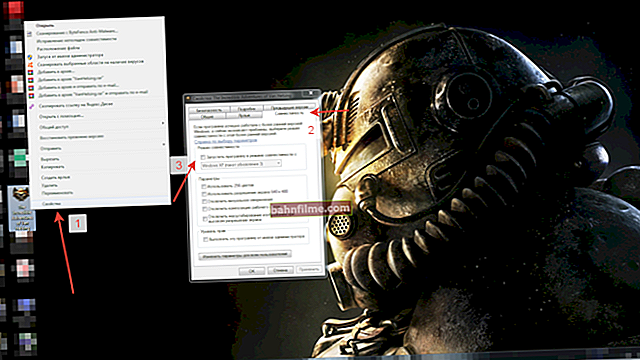Xin chào!
Xin chào!
Bất kể bạn làm việc cẩn thận với Windows đến đâu, theo thời gian, một lượng "rác" khá lớn sẽ tích tụ trong đó: các tệp tạm thời; bộ nhớ cache của trình duyệt; các mục nhập sai trong sổ đăng ký hệ thống; các tệp còn lại sau khi xóa một số chương trình, v.v. 👀
Mọi thứ sẽ ổn thôi, nhưng dung lượng của những tập tin rác này có thể phát triển đến một kích thước ấn tượng: khi dọn dẹp máy tính, laptop - tôi thường xóa 10-15 GB rác! 👌
Ngoài ra, "rác" này có thể làm chậm PC của bạn: đôi khi máy tính "nghĩ quẩn", các thư mục bất đắc dĩ không mở được, bị đóng băng.
Để nhanh chóng và dễ dàng khắc phục tình trạng này, có các chương trình đặc biệt để dọn dẹp máy tính của bạn khỏi nhiều loại rác. Trong bài viết này, tôi sẽ trích dẫn những tiện ích đã giúp tôi nhiều hơn một hoặc hai lần. Nhân tiện, tôi sẽ chia tất cả các tiện ích thành các danh mục để dễ dàng hơn trong việc tìm kiếm và định hướng.
*
Khuyên bảo: Bạn nên thường xuyên, thường xuyên, làm sạch máy tính (Windows). Ví dụ, bằng cách dọn dẹp 1-2 lần một tháng, bạn sẽ không chỉ tăng dung lượng trống trên ổ cứng mà còn tăng hiệu suất của PC.
*
Để làm sạch phức tạp
Advanced SystemCare
Trang web: //ru.iobit.com/advancedsystemcarefree.php
Liên kết đến đánh giá đầy đủ về tiện ích

Chương trình này thực hiện đầy đủ các hoạt động để dọn dẹp, tối ưu hóa và tăng tốc hệ điều hành Windows của bạn. Nó sẽ loại bỏ rác và đóng các lỗ, đồng thời đưa các cài đặt về mức tối ưu - và tất cả những điều này mà không cần bất kỳ thao tác phức tạp nào: tiện ích được thiết kế cho người dùng PC mới làm quen!
Nói chung, nếu bạn chưa bao giờ thử nghiệm nó, tôi chắc chắn khuyên bạn nên gặp bạn!

System Care - một nút BẮT ĐẦU - và máy tính của bạn sẽ nhanh hơn!
Ưu điểm chính:
- loại bỏ tất cả các tập tin rác (dựa trên trí tuệ nhân tạo);
- tối ưu hóa và làm sạch sổ đăng ký, sửa lỗi, loại bỏ các mục cũ và sai sót;
- chống phân mảnh ổ cứng;
- loại bỏ phần mềm độc hại (thanh công cụ, phần mềm quảng cáo, v.v.);
- Chuyên gia. thuật toán gia tốc TURBO của hệ thống;
- một giao diện trực quan được thiết kế cho người dùng chưa chuẩn bị;
- bản dịch hoàn toàn tiếng Nga;
- hoàn toàn tương thích với hệ điều hành Windows 7, 8, 8.1, 10 hiện đại.
*
Tiện ích Glary
Trang web: //www.gamplesoft.com/

Gói tiện ích này chứa hàng chục tiện ích cần thiết NHẤT để dọn dẹp, tối ưu hóa và bảo trì Windows!
Với sự trợ giúp của gói, bạn không chỉ có thể tối ưu hóa hệ thống của mình mà còn có thể giải quyết một số tác vụ quan trọng, ví dụ: xóa phần mềm độc hại, sao lưu trình điều khiển, gỡ cài đặt chương trình cũ, quản lý dịch vụ, khởi động, khôi phục hệ thống, v.v.
Nói chung, ngay cả khi bạn không chọn gói này để dọn dẹp hệ thống của mình, tôi vẫn khuyên bạn nên sử dụng gói này trên PC của mình - nó sẽ hữu ích hơn một lần! Một bộ tiện ích lớn như vậy trong một chai - bạn vẫn cần xem ...

Glary Utilities - cửa sổ chính: danh sách tất cả các tiện ích (tab "Mô-đun")
Ưu điểm:
- Dọn dẹp các tệp rác khỏi đĩa: bản sao của tệp, tệp tạm thời, thư mục trống, phím tắt sai, v.v.;
- Tối ưu hóa, nén, dọn dẹp registry hệ thống;
- Tối ưu hóa Windows: nhiệm vụ đặc biệt. cài đặt, tắt các dịch vụ không cần thiết, làm việc với khởi động, v.v.;
- Loại bỏ phần mềm độc hại;
- Bản sao lưu hệ thống, trình điều khiển;
- Khôi phục các tập tin, thư mục đã bị xóa (chẳng hạn do vô tình);
- Chống phân mảnh ổ cứng của bạn và hơn thế nữa!
*
Máy tăng tốc máy tính
Trang web chính thức: //fast-computer.su/
Ghi chú: các nhà phát triển hứa hẹn sẽ tăng tốc máy tính lên đến 50-70%!

Tiện ích từ các nhà phát triển nói tiếng Nga với một cái tên "biết nói". Và cần lưu ý rằng họ đã có một bộ sưu tập rất tốt các tiện ích để tối ưu hóa. Kho vũ khí của anh ấy có mọi thứ bạn cần:
- dọn dẹp đĩa sâu khỏi các tệp "rác";
- sửa lỗi đăng ký hệ thống;
- khả năng quản lý khởi động Windows (và tất cả điều này tự động!).

Cửa sổ chương trình chính
Tôi lưu ý rằng việc dọn dẹp thực sự khá hiệu quả (và không chỉ đối với câu cửa miệng). Ví dụ, trên PC của tôi, tiện ích tìm thấy khoảng 28 GB các loại "tốt", đã được xóa thành công.

Làm sạch đĩa khỏi các mảnh vụn

Báo cáo tiến trình
Ngoài các chức năng tiêu chuẩn, tiện ích này có các công cụ bổ sung:
- tìm kiếm các bản sao (ví dụ: các tệp giống hệt nhau trên đĩa có nhiều hình ảnh, bản âm thanh lặp lại, v.v. trong các thư mục khác nhau);
- tìm kiếm các tệp lớn chiếm nhiều dung lượng ổ đĩa;
- có màn hình hệ thống riêng (xem CPU và tải bộ nhớ);
- chức năng bảo vệ quyền riêng tư;
- thông tin về hệ thống (và, rất chi tiết, một bài kiểm tra khoảng 5 tờ Word);
- khả năng khôi phục hệ thống.
Nói chung, tiện ích rất, rất thú vị. Tôi khuyên bạn nên gặp bạn.
Lưu ý: một số chức năng không có sẵn trong phiên bản miễn phí của tiện ích.
*
Trình tối ưu hoá Hệ thống Nâng cao
Trang web: //www.systweak.com/

Một bộ sưu tập tốt các tiện ích để tối ưu hóa và bảo trì Windows. Nhờ bộ sưu tập này, bạn có thể bảo vệ PC của mình khỏi phần mềm độc hại một cách đáng tin cậy, dọn dẹp hệ thống khỏi nhiều loại "rác" và tối ưu hóa hệ điều hành Windows của mình (xem ảnh chụp màn hình bên dưới).

Trình tối ưu hóa hệ thống nâng cao: An toàn, Làm sạch, Tối ưu hóa
Sơ lược về các khả năng của khu phức hợp:
- dọn dẹp, kiểm tra bảo mật và tối ưu hóa máy tính (laptop) chỉ trong 1 cú click chuột;
- dọn dẹp và tối ưu hóa hệ thống đăng ký, nén;
- dọn dẹp ổ cứng khỏi các tệp tạm thời, thư mục trống, tệp cũ từ các chương trình từ xa, bộ nhớ cache của trình duyệt, v.v.;
- tăng cường bảo mật thông tin cá nhân: lịch sử các trang đã truy cập, mật khẩu truy cập các trang, tiền internet,…;
- sao lưu dữ liệu;
- phục hồi dữ liệu từ bản sao lưu và nhiều hơn nữa!
*
Auslogics BoostSpeed
Trang web: //www.auslogics.com/

Nếu máy tính của bạn chạy chậm, thì chương trình tìm kiếm, phân tích và xác định nguyên nhân mạnh mẽ này sẽ rất hữu ích! Tôi muốn bổ sung điều gì khác ngay lập tức - dọn dẹp, tối ưu hóa và tăng tốc máy tính / máy tính xách tay sẽ diễn ra trong 1 cú nhấp chuột!
Ví dụ: kiểm tra với tiện ích này trên PC đang hoạt động của tôi, nó cho thấy rằng:
- bạn có thể xóa ~ 360 MB tệp "rác" trên đĩa cứng của mình (không nhiều nhưng chúng có thể ảnh hưởng đến hiệu suất);
- có 110 sự cố ảnh hưởng đến sự ổn định của hệ thống;
- có 28 vấn đề ảnh hưởng đến tốc độ máy tính của bạn. Đương nhiên - bạn cần phải sửa chữa mọi thứ!

Cửa sổ chính của Auslogics BoostSpeed
Tôi cũng muốn lưu ý rằng chương trình có các thuật toán khá tốt để tối ưu hóa hệ điều hành Windows.
Sau khi cài đặt và tối ưu hóa tiện ích này - máy tính, ngay cả khi "bằng mắt", bắt đầu bật nhanh hơn. Cải thiện hiệu suất đạt được bằng cách tắt phần mềm, dịch vụ không cần thiết, tinh chỉnh hệ điều hành, dọn dẹp và nén sổ đăng ký, v.v.
*
Đối với ổ cứng
CCleaner
Trang web: //www.piriform.com/

Tiện ích phổ biến nhất để dọn dẹp ổ cứng của bạn khỏi tất cả các loại tệp rác. Theo thời gian, các tùy chọn bổ sung đã được đưa vào tiện ích: tối ưu hóa và nén sổ đăng ký, xóa các chương trình (bao gồm cả những chương trình không bị xóa theo cách thông thường), v.v. Kết quả là một chương trình tuyệt vời để chăm sóc Windows.
Sử dụng chương trình rất đơn giản: sau khi cài đặt, khởi chạy nó, chọn " Làm sạch "và nhấn nút bắt đầu để phân tích hệ thống của bạn. Trong giây lát, tiện ích sẽ cho bạn kết quả: nó có thể giải phóng bao nhiêu dung lượng nếu bạn xóa cái này, cái kia.
Nếu bạn đồng ý với mọi thứ - nó sẽ làm sạch hệ thống, nếu bạn loại trừ thứ gì đó khỏi những thứ được tìm thấy - thì kích thước của không gian giải phóng sẽ giảm xuống.

CCleaner - dọn dẹp ổ cứng
Nhân tiện, nhiều người dùng mới bắt đầu lo sợ: vì sợ rằng tiện ích này (trong đó có rất nhiều "dấu kiểm" và cài đặt) loại bỏ thứ gì đó thừa. Đối với họ, tôi sẽ nói rằng các thuật toán của tiện ích được tối ưu hóa để nó không gây hại cho Windows của bạn.
CCleaner dọn dẹp rác phía sau tất cả các chương trình phổ biến: Firefox, Opera, Chrome, Safari, Media Player, eMule, Netscape, v.v. Nói chung, tôi khuyên bạn nên sử dụng nó thường xuyên!
*
Chăm sóc khôn ngoan
Trang web của nhà phát triển: //www.wisecleaner.com/

Một trong những chương trình dọn dẹp ổ cứng mạnh mẽ nhất.Để giải phóng nhiều dung lượng nhất có thể với tiện ích này - tôi không thể làm gì khác được (tất cả các phần mềm khác đều mất!).
Tiện ích Wise Care rất dễ sử dụng: sau khi cài đặt và khởi chạy chương trình, bạn sẽ thấy một cửa sổ với một số tab:
- Kiểm tra: phần có phù hợp nếu bạn muốn nhanh chóng và không gặp rắc rối khi loại bỏ rác khỏi đĩa và giải phóng một phần dung lượng trên ổ cứng. Tất cả những gì được yêu cầu của bạn là nhấp một lần bằng nút chuột - tiện lợi;
- Làm sạch : quét kỹ hơn ổ cứng để tìm mọi thứ có thể và nên loại bỏ (khuyến nghị cho những người có kinh nghiệm vệ sinh PC);
- Tối ưu hóa: một phần đặc biệt nơi bạn có thể tối ưu hóa Windows. Ví dụ: chống phân mảnh, xóa sổ đăng ký khỏi các dòng sai, v.v.;
- Quyền riêng tư: Tab này cho phép bạn xóa lịch sử duyệt web, lịch sử duyệt ảnh và video, v.v.!

Chăm sóc khôn ngoan - Kiểm tra đĩa!
Nói chung, tiện ích hoàn thành xuất sắc các nhiệm vụ của nó, nhưng bạn không thể đề xuất nó một mình để chăm sóc hệ thống phức tạp (chỉ trong một bộ với các sản phẩm khác).
Tuy nhiên, nếu bạn không hài lòng với mức độ làm sạch với các tiện ích khác, tôi giới thiệu nó với người quen rõ ràng của bạn!
*
JetClean
Trang web của nhà sản xuất: //www.bluesprig.com

Một tiện ích khá mạnh để tối ưu hệ thống Windows, tìm và gỡ bỏ các tập tin rác, bảo vệ dữ liệu cá nhân cá nhân. Sau khi tiện ích chạy, Windows của bạn sẽ giống như khi bạn vừa cài đặt nó (lưu ý: về tốc độ 😉).
Tôi muốn lưu ý thiết kế theo phong cách tối giản - không có gì thừa cả, mọi thứ đều đơn giản và rõ ràng. Chương trình hoạt động rất nhanh và hoàn thành xuất sắc nhiệm vụ của nó (xem ảnh chụp màn hình của cửa sổ chính bên dưới 👇).

JetClean - tính năng của chương trình
Wizards được tích hợp trong tiện ích:
- Tối ưu hóa nhanh chóng trong 1 cú nhấp chuột: dọn dẹp registry, hệ thống, ứng dụng, phím tắt, RAM, v.v. Nói chung, một công cụ tuyệt vời cho cả người mới bắt đầu và người dùng có kinh nghiệm;
- Thông tin về hệ thống (bạn có thể tìm hiểu nhiều thông tin và đặc điểm của PC);
- Tối ưu hóa khởi động;
- Bộ tăng tốc Internet;
- Trình chống phân mảnh của đĩa, sổ đăng ký;
- Bộ tăng tốc hiệu suất máy tính (máy tính xách tay);
- Tự động làm sạch và tự động cập nhật phần mềm;
- Trung tâm Phục hồi;
- Phiên bản di động: bạn có thể ghi tiện ích này vào bất kỳ ổ đĩa flash USB nào và tăng tốc bất kỳ máy tính nào mà bạn có thể kết nối ổ đĩa flash (xin lỗi về tính nguyên lý).
*
Tổng thể sạch sẽ
Đối với điện thoại: //www.cmcm.com/
Đối với máy tính, máy tính xách tay: //clean-master-for-pc.en.softonic.com/

Trình hướng dẫn Dọn dẹp Windows rất mạnh mẽ, cho phép chỉ một vài cú nhấp chuột để dọn dẹp ổ cứng của bạn khỏi một núi rác: tệp tạm thời, bộ nhớ cache, thư mục cũ và trống, phím tắt không hợp lệ, v.v.
Sau khi làm sạch hệ thống, Clean Master có thể thiết lập cài đặt hệ thống tối ưu để cải thiện hiệu suất của hệ thống. Nhờ thủ thuật này, máy tính bắt đầu hoạt động nhanh hơn và ổn định hơn (số lỗi, treo máy, màn hình xanh giảm ...).

Clean Master - bạn có thể dọn sạch dung lượng ổ cứng bao nhiêu
Tôi muốn lưu ý rằng Tổng thể sạch sẽ có một cơ sở dữ liệu lớn về các chương trình: tức là anh ấy biết nơi và loại rác mà các chương trình phổ biến nhất trong Windows đang tạo ra!
Ngoài ra, nó dọn dẹp rác không chỉ trên HDD (đĩa cứng) mà còn loại bỏ các "đuôi" trong sổ đăng ký hệ thống (các mục nhập sai khác nhau, các mục nhập từ các chương trình từ xa, thông tin không chính xác và sai sót, v.v.).
Khi làm sạch lần đầu tiên trong Tổng thể sạch sẽ nhiều người dùng cảm thấy kinh hoàng trước số lượng các tập tin rác: thường kích thước của chúng ước tính khoảng 5-10 GB (đôi khi hơn 15 GB!).
*
Để dọn dẹp sổ đăng ký hệ thống
Auslogics Registry Cleaner
Trang web của nhà sản xuất: //www.auslogics.com/

Khi bạn làm việc với Windows, một số lượng lớn các dòng lỗi và rác tích tụ trong sổ đăng ký hệ thống của nó: các mục nhập chương trình cũ, bản ghi các chương trình đã xóa, cài đặt cho các ứng dụng và trò chơi khác nhau, v.v. Tất cả điều này theo thời gian bắt đầu ảnh hưởng đến hiệu suất của máy tính của bạn .
Auslogics Registry Cleaner là một tiện ích có thể xóa mọi thứ không cần thiết khỏi sổ đăng ký: rác, các mục nhập bị lỗi và cũ, "đuôi" từ các chương trình từ xa, v.v.

194 vấn đề với sổ đăng ký!
Sử dụng tiện ích rất đơn giản - sau khi cài đặt và khởi chạy, bạn chỉ cần nhấn một nút "quét".
Sau một thời gian, chương trình sẽ cung cấp cho bạn một báo cáo về công việc đã hoàn thành: bạn đồng ý và làm sạch hệ thống (ảnh chụp màn hình ở trên cho thấy 194 vấn đề đã được tìm thấy trong hệ điều hành Windows được cho là "sạch" và đang hoạt động của tôi!).
*
Vit Registry Fix
Trang web: //www.vitsoft.net/

Một trong những chương trình tốt nhất để sửa lỗi trong sổ đăng ký hệ thống. Ngoài ra, tiện ích còn cho phép bạn xóa các mục cũ và rác khỏi sổ đăng ký, để tối ưu hóa nó, điều này có ảnh hưởng tích cực đến khả năng phản hồi của Windows.
Nhân tiện, Vit Registry Fix có các bộ lọc tuyệt vời và tìm thấy hơn 50 biến thể của các loại lỗi và mục nhập không chính xác trong sổ đăng ký!
Ngoài ra, chương trình có một chế độ thủ công cài sẵn để xóa bất kỳ nhánh hoặc khóa nào trong sổ đăng ký. Chương trình, tôi phải nói, khá "thông minh" và tạo ra một bản sao lưu trước khi thực hiện thay đổi (để nếu có điều gì đó xảy ra - hãy nhanh chóng đưa sổ đăng ký về trạng thái ban đầu).

Vit Registry Fix
*
Reg Organizer
Trang web của nhà sản xuất: //www.chemtable.com/

Một chương trình mạnh mẽ và đa chức năng để bảo trì toàn diện các phiên bản khác nhau của Windows: XP, 7, 8, 8.1, 10.
Mặc dù thực tế là trong khu phức hợp của nó có các tiện ích để làm sạch đĩa, xóa chương trình, tăng tốc hệ điều hành, thiết lập cài đặt tốt, v.v. - tuy nhiên, hướng chính của nó là làm việc với sổ đăng ký (ít nhất, nó làm tốt nhất với điều này , theo ý kiến của tôi 😉).

Reg Organizer - cửa sổ chính
Chương trình cho phép bạn loại bỏ hoàn toàn các "đuôi" khác nhau trong sổ đăng ký, loại bỏ chính xác các chương trình (bao gồm cả những chương trình không còn trên đĩa, nhưng thông tin về chúng vẫn còn trong sổ đăng ký hệ thống).
Ngoài ra, tiện ích còn cho phép bạn dọn dẹp phần khởi động khá tốt, để máy tính của bạn bắt đầu khởi động nhanh hơn!
Ngoài việc dọn dẹp sổ đăng ký, tiện ích còn thực hiện tối ưu hóa và nén. Điều này làm cho Windows nhanh hơn, phản hồi nhanh hơn và ít sự cố và lỗi hơn. Nói chung, tôi giới thiệu cho người quen, cả người mới bắt đầu và người dùng có kinh nghiệm!
*
Để xóa các chương trình cũ
IObit Uninstaller
Trang web: //ru.iobit.com/advanceduninstaller.php

Không có gì bí mật khi tiện ích gỡ cài đặt các chương trình được tích hợp trong Windows không hoạt động nhiều. Và nó thường xảy ra rằng cô ấy không thể xóa bất kỳ chương trình nào cả. Trong trường hợp này, bạn phải sử dụng một đặc biệt. và một trong số đó là Iobit Uninstaller.
Iobit Uninstaller cho phép bạn xem TẤT CẢ các chương trình đã cài đặt trên máy tính của mình (tương ứng và xóa bất kỳ chương trình nào trong số đó!). Hơn nữa, bạn có thể sắp xếp chúng một cách thuận tiện theo ngày lắp đặt, kích thước, tần suất sử dụng, v.v. Ngoài ra còn có một tìm kiếm thuận tiện có thể nhanh chóng giúp bạn tìm thấy phần mềm này hoặc phần mềm kia.

Iobit Uninstaller - phần mềm được cài đặt gần đây
Khi gỡ cài đặt chương trình theo cách thông thường (ví dụ: qua menu BẮT ĐẦU), "đuôi" vẫn còn trong sổ đăng ký - hồ sơ cũ về nó.
Mặt khác, Iobit Uninstaller kiểm tra sổ đăng ký hệ thống khi gỡ cài đặt - và nếu cần, hãy xóa thông tin khỏi đó. Những, cái đó. hệ thống được giữ hoàn toàn sạch sẽ!
Ngoài các chương trình, Iobit Uninstaller cho phép bạn theo dõi và gỡ bỏ các thanh công cụ, plugin và tiện ích mở rộng trình duyệt. Chỉ trong chương trình này, bạn có thể dễ dàng và nhanh chóng xóa mọi thứ không cần thiết khỏi trình duyệt của mình (đặc biệt hữu ích khi bạn bắt gặp vi-rút - một loạt các phần mềm quảng cáo sẽ hiển thị cho bạn một núi quảng cáo và phần mềm chống vi-rút cổ điển sẽ cho bạn biết rằng mọi thứ đều ổn ...)!
Cũng cần lưu ý rằng Iobit Uninstaller giám sát quá trình khởi động và nếu bất kỳ chương trình nào được thêm vào nó, nó sẽ thông báo cho bạn về nó và đề nghị hạn chế hoặc tối ưu hóa khởi động. Nói chung, nếu không có tiện ích miễn phí này - như không có tay ...
*
Revo Uninstaller
Trang web: //www.revouninstaller.com/

Một trong những trình gỡ cài đặt chương trình tốt nhất cho phép bạn xóa bất kỳ phần mềm nào, ngay cả phần mềm mà "Thêm hoặc Loại bỏ Chương trình" trong Windows cũng không thể đối phó được!
Ngoài nhiệm vụ chính của nó, chương trình có một số tính năng khác (chúng được tích hợp sẵn sau):
- Trình quản lý tự động khởi động Windows;
- trình dọn dẹp: từ các tệp không cần thiết, trình duyệt, MS office, Windows;
- Công cụ Windows;
- Siêu xóa (để không có chương trình khôi phục tệp đã xóa nào có thể khôi phục tệp);
- Người quản lý đặt chỗ, v.v.

Revo Uninstaller - cửa sổ chính
Chương trình hoạt động trên tất cả các phiên bản Windows: XP, Vista, 7, 8, 10 (32/64 Bit). Có lẽ hạn chế duy nhất là phiên bản Pro của chương trình (với tất cả các "goodies") được trả phí.
*
Điều này kết thúc bài đánh giá của tôi (Tôi sẽ bổ sung và điều chỉnh nó khi tôi làm việc và sinh sống 😉).
Sự bổ sung của bạn, tất nhiên, sẽ có sẵn!
Lựa chọn vui vẻ!
👣
Lần xuất bản đầu tiên: 10.12.2016
Sửa: 15/10/2020